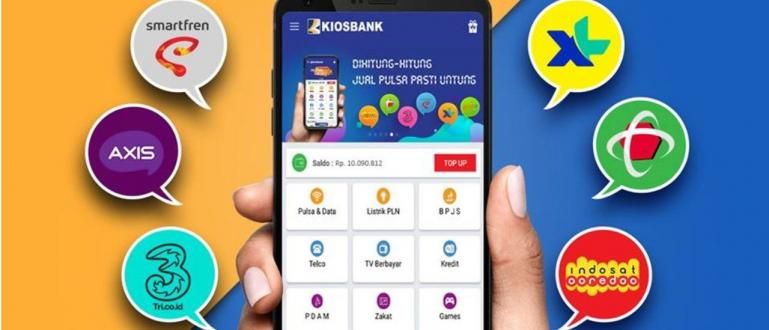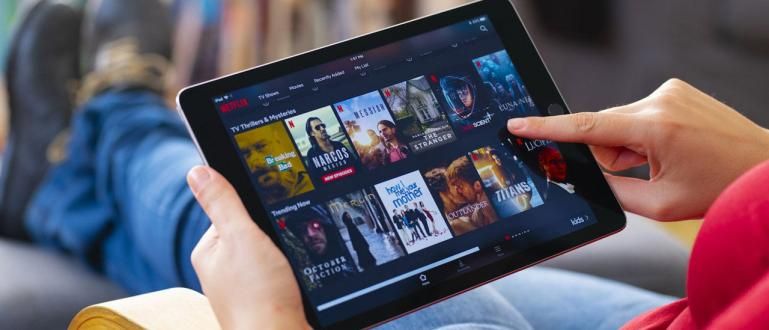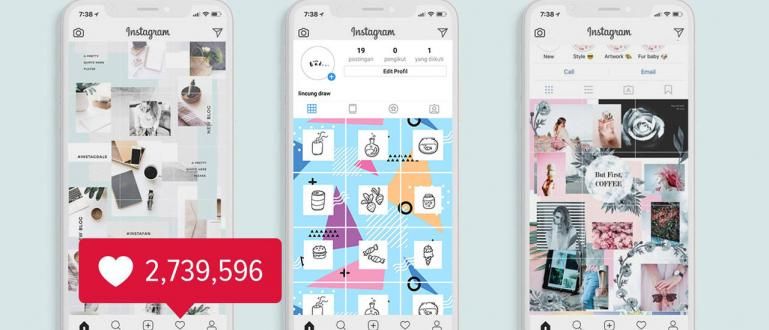Vaš računar je brži i super reaguje. Izveštavanje sa Hongkiata, evo kako da poboljšate performanse svog laptopa, tako da ne bude spor, pogledajte!
Da li smatrate da laptop koji koristite ne radi optimalno? Čestohang a takođe je potrebno predugo za otvaranje aplikacije?
Ako je vaš računar još uvek sasvim nov i već koristi Windows 10, ali njegove performanse su malo spore ili manje reaguju. Jaka ima rešenje!
Postoji nekoliko načina za poboljšanje performansi laptopa koje možete primeniti da biste smanjili upotrebu nepotrebnih resursa, tako da vaš računar bude brži i super odzivan.
7 načina da poboljšate performanse vašeg laptopa
Radni laptop je zaista uređaj koji se mora redovno održavati da bi se njegove performanse održale na optimalnom nivou.
Način da se ubrza najbolji laptop je zapravo jednostavan princip, samo korisnici često zaborave da vode računa o svojim omiljenim uređajima.
Evo nekoliko načina na koje možete da poboljšate performanse svog laptopa, tako da ne bude spor, pogledajte!
1. Onemogućite programe pri pokretanju

Zašto su performanse vašeg laptopa spore, to može biti zato što na vašem laptopu radi mnogo programa?Покренути'.
Stoga će onemogućavanje aplikacija koje se pokreću pri pokretanju ubrzati performanse laptopa i poboljšati ukupni odgovor.
Evo kako da isključite program покренути što se smatra nepotrebnim.
- Корак 1 - Pritisnite Ctrl + Shift + Esc за отварање Task Manager.
- Корак 2 - Kliknite Kartica Startup i videćete listu aplikacija koje se pokreću automatski.
- Korak 3 - Izaberite aplikaciju koju želite da onemogućite, kliknite desnim tasterom miša i izaberite Onemogući na nebitnim aplikacijama.
2. Onemogućite efekte i animacije

Drugi razlog zašto vaš računar za igre može da radi sporo je: vizuelni efekti i animacija što povećava opterećenje sistemskih resursa.
Na novim računarima vizuelni efekti i animacije zaista postoje nema veliki uticaj vezano za performanse, ali na starijim računarima je onemogućavanje ove opcije obavezno.
Evo kako da ubrzate laptop tako što ćete isključiti nepotrebne efekte animacije.
- Корак 1 - U meniju Start kliknite desnim tasterom miša i izaberite Sistem.
- Корак 2 - Sledeći klik 'Napredna podešavanja sistema'.
- Korak 3 - Sada ste u kartici 'Napredno' i izaberite 'Podešavanja performansi'.
- Korak 4 - U kartici 'Визуелни ефекти', izaberite 'Podesite najbolje performanse fotografije' ili 'Обичај' da biste izabrali ručno.
3. Deinstalirajte Bloatware

Neželjeni podrazumevani pseudonim Windows softvera bloatware takođe prilično veliku ulogu u usporavanju performansi vašeg laptopa.
Oni zauzimaju memorijski prostor i blokirati druge aplikacije. Zbog toga je bolje izbrisati aplikacije koje ne koristite.
Evo kako da učinite laptop bržim brisanjem bloatware koji vam nisu potrebni na laptopu.
- Корак 1 - U meniju Start kliknite desnim tasterom miša i izaberite Контролна табла.
- Корак 2 - Izaberi Programi >Програми и функције.
- Korak 3 - Izaberi Deinstaliraj/promeni уклонити bloatware koja vam nije potrebna.
4. Koristite Monitor performansi

Windows 10 ima alata da prati performanse реалном времену pominju se kao Monitor performansi.
Ovaj alat će prikaz sistema i detalja o resursima hardvera. Možete koristiti ove ugrađene alate da biste ubrzali laptop koji koristite.
Evo kako da aktivirate Monitor performansi na Windows 10 da biste pratili performanse vašeg laptopa.
- Корак 1 - U meniju Start samo unesite i kliknite na „Monitor performansi'.
- Корак 2 - Zatim izaberite opciju Извештаји >Sistem >System Diagnostics.
5. Omogućite režim hibernacije

Funkcija hibernirati je da sačuvate sav rad u memoriji ili sačuvate sve aktivnosti koje se obavljaju na laptopu kada je laptop isključen i biće vraćen na način na koji je bio pre hibernacije.
Sa hibernacijom, vaš laptop će imaju brži odgovor nego kada se komandom potpuno isključi искључити.
Kako ubrzati laptop покренути To možete učiniti na sledeći način.
- Корак 1 - Pritisnite Windows taster + i i izaberite Sistem.
- Корак 2 - Sledeći izbor Power & Sleep >Dodatna podešavanja napajanja и 'Opcije napajanja'.
- Korak 3 - Onda izaberite Odaberite šta rade dugmad za napajanje i kliknite Promenite podešavanja koja trenutno nisu dostupna.
- Korak 4 - Nastavite, omogućite opciju hibernacije.
Sada možete da izaberete hibernaciju svaki put kada želite da brzo isključite računar i ponovo ga pokrenete.
6. Onemogućite indeksiranje pretrage

одлика Search Indexing ubrzava laptop kada koristite komandu Претрага na laptopovima.
Međutim, ova funkcija takođe može oslabiti performanse vašeg laptopa za igre, jer radeći u pozadini i koristite mnogo sistemskih resursa.
Zato što retko koristite funkcije Претрага evo kako da ga isključite indeksiranje pretrage kao način za poboljšanje performansi laptopa.
- Корак 1 - U meniju Start kliknite desnim tasterom miša i izaberite Computer Management.
- Корак 2 - Dvaput kliknite na Usluge i aplikacije i izaberite Услуге.
- Korak 3 - Претрага Windows pretraga i dvaput kliknite.
- Korak 4 - Kada se pojavi pop up, kliknite Tip pokretanja i izaberite ručno ili onemogućite. Nastavite OK da biste sačuvali promene.
7. Uklonite ekstenzije ili dodatke iz pretraživača koji koristite

proširenje ili dodaci u pretraživaču će radi na svakoj kartici ono što imate otvoreno i što više kartica otvorite, više sistemskih resursa koristite.
Ako uglavnom instalirate ekstenzije u pretraživaču, to će takođe biti smanjite performanse vašeg laptopa. Dakle, uklonite sve nekorišćene ekstenzije ili dodatke u pregledaču koji sada koristite.
izbrisati proširenje nepotrebno u pretraživaču koji koristite za poboljšanje performansi laptopa, posebno kada se koristi za surfovanje internetom.
Tako možete da poboljšate performanse svog Windows 10 laptopa, tako da laptop koji koristite uvek može da ubrza.
Laptopovi su zaista obavezni za vas da redovno vodite računa da biste uvek poboljšali performanse.
Nadamo se da su informacije koje ApkVenue deli ovog puta korisne za sve vas i vidimo se ponovo u sledećim člancima.
Takođe pročitajte članke o рачунар ili pisanje iz Lukman Azis drugo.